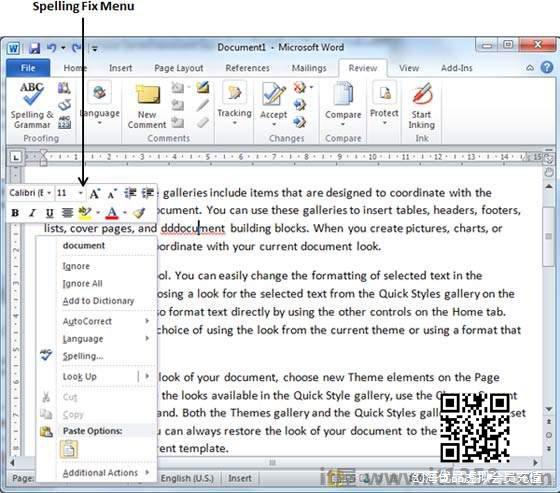在本章中,我们将讨论如何在Word 2010中检查拼写和语法.Microsoft Word提供了一个不错的拼写和语法检查器,使您能够搜索并更正文档中的所有拼写和语法错误. Word足够聪明,可以识别拼写错误或误用,以及语法错误,并按如下方式强调它们.
拼写错误下面有一个红色下划线.
语法错误下面的绿色下划线.
正确拼写但误用的单词下的蓝线.
使用Review选项卡检查拼写和语法
这是查找拼写错误并修复它们的简单步骤;
第1步 : 单击Review选项卡,然后单击 Spelling&语法按钮.
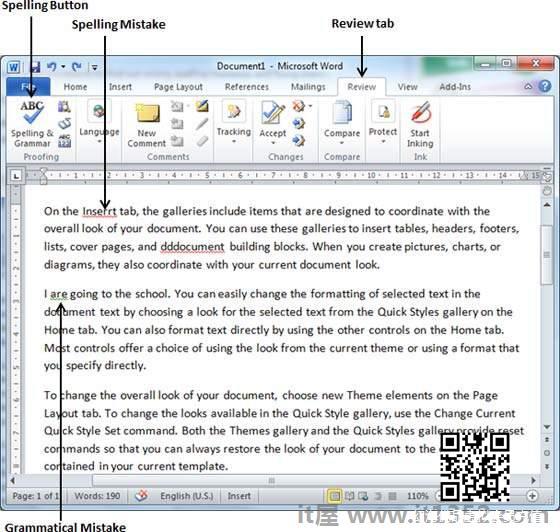
第2步 : 将出现"拼写和语法"对话框,并在语法中显示错误的拼写或错误.您还将获得更正建议,如下所示&减去;
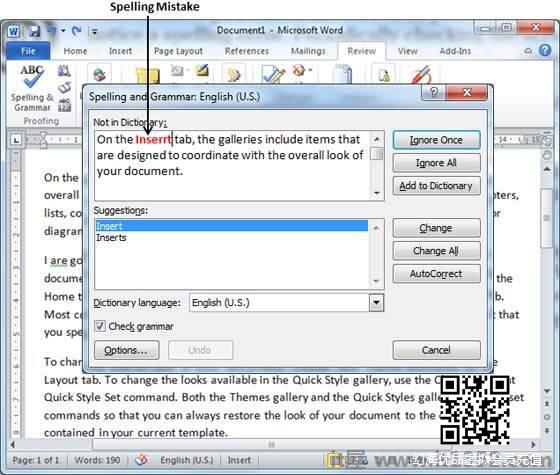
现在你有以下选项来解决拼写错误:
忽略 : 如果您愿意忽略某个单词,则单击此按钮,Word将忽略整个文档中的单词.
忽略全部:像Ignore一样,但这会忽略所有相同拼写错误,而不是一次,而是整个文档.
添加到词典:选择添加到词典将单词添加到单词拼写词典.
更改 : 这将使用建议的正确单词更改错误的单词.
全部更改 : 与更改类似,但这会更改所有相同拼写错误,而不仅仅是整个文档中的一次.
自动更正:如果您选择一个建议,Word会创建一个自动更正条目,从现在开始自动更正此拼写错误.
如果你有语法错误和减号,以下是不同的选项;
下一句:您可以单击"下一句"来指示语法检查器跳到下一句.
解释 : 语法检查器显示导致句子被标记为可能错误的规则的描述.
选项 : 这将打开"单词选项"对话框,允许您更改语法检查器或拼写选项的行为.
撤消:这将取消最后更改的语法.
步骤3 : 选择您要使用的给定建议之一,然后单击更改选项以修复拼写或语法错误,并重复该步骤以修复所有拼写或语法错误.
第4步 : Word完成检查拼写和语法错误后会显示一个对话框,最后点击确定.
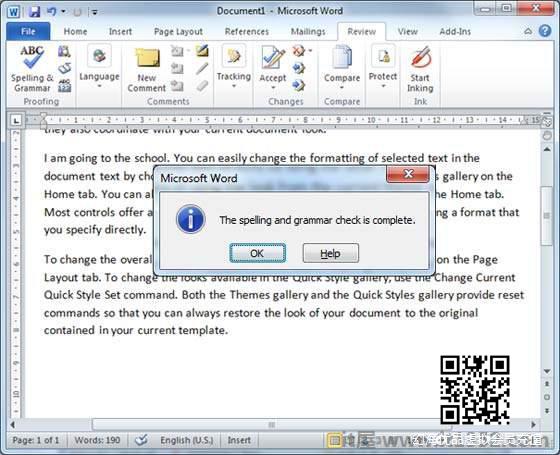
使用右键单击检查拼写和语法
如果要在拼写错误的单词上单击鼠标右键,则将向您显示正确的建议和上述选项,以解决拼写或语法错误.亲自尝试.